Hindi maikakaila na binago ng iTunes ang paraang ligal na bumibili ng musika ang mga tao sa Internet. Noong 2003, ginawang ma-access ng Apple ang programa para sa maraming mga gumagamit sa pamamagitan ng paglabas ng isang bersyon para sa Windows. Simula noon, ito ay naging isa sa pinakatanyag na software ng musika para sa platform. Marami ang itinuturing na ito ay mabisa sa pamamahala ng kanilang mga library ng musika at pagsi-sync ng mga file ng media sa kanilang mga aparatong Apple.
Gayunpaman, may mga gumagamit na nagreklamo na hindi nila mai-install ang iTunes sa Windows 10. Habang ina-update o na-install ang programa, nakatagpo sila ng mga sumusunod na mensahe ng error:
- "Mayroong isang problema sa Windows Installer package na ito. Ang isang programa na kinakailangan para makumpleto ang pag-install na ito ay hindi maaaring tumakbo. Makipag-ugnay sa iyong mga tauhan ng suporta o vendor ng package. "
- "Mayroong isang problema sa paketeng Windows Installer na ito. Ang isang programa na pinatakbo bilang bahagi ng pag-setup ay hindi natapos tulad ng inaasahan. Makipag-ugnay sa iyong mga tauhan ng suporta o vendor ng package. "
Mga Dahilan Bakit Hindi Mo Ma-install ang iTunes sa Windows 10
- Hindi tugma sa Pag-update ng Apple Software
- Maling o Nauulit na Mga File ng System
- Maling Rehistradong Windows Installer
Paano ko mai-install ang iTunes sa Windows 10
Sa karamihan ng mga kaso, nagaganap ang mga error na ito dahil sa isang glitch sa proseso ng pag-install o isang hindi tugma na pag-update ng Apple software. Kaya, mahalagang sundin ang mga tagubilin sa ibaba upang matiyak na tama ang iyong pag-install ng programa:
- Kung tumatakbo ang iTunes, tiyaking isara ito nang buo.
- Pigilan ang iTunes Helper mula sa pag-boot sa pagsisimula ng Windows.
- Idiskonekta ang mga aparatong Apple na nakakabit sa iyong computer.
- Suriin kung ang iyong computer ay nagpapatakbo ng isang 64-bit o 32-bit na bersyon ng Windows 10. Tiyaking i-download ang katugmang installer ng iTunes.
- I-save ang installer ng iTunes sa iyong hard disk.
- Mag-right click sa installer ng iTunes at pagkatapos ay piliin ang Run as Administrator.
- Mag-click sa susunod, pagkatapos ay piliin ang I-install.
Paano linisin ang Mga File ng System
Ang ilang mga gumagamit ay iniulat na ang error sa Windows 193 ay pumigil sa kanila na makumpleto ang proseso ng pag-install para sa iTunes. Kung ito ang kaso, kailangan mong hanapin ang mga tukoy na mga file na sanhi ng problema at i-drag ang mga ito sa Recycle Bin. Sundin ang mga tagubilin sa ibaba:
- Sundin ang landas na ito: C: \ Windows \ System32
- Hanapin ang mga sumusunod na file at i-drag ang mga ito sa Recycle Bin:
msvcp100.dll
msvcp120.dll
msvcp140.dl
msvcr100.dll
msvcr120.dll
vcruntime140.dll
Siguraduhin na i-drag mo lamang ang mga file na eksaktong tumutugma sa mga nabanggit namin sa itaas. Huwag alisin ang anumang iba pang mga file mula sa folder na ito.
- Pumunta sa Control Panel.
- I-click ang Mga Program at pagkatapos ay piliin ang Mga Program at Tampok.
- Ayusin ang 64-bit at 32-bit na mga bersyon ng Apple Application Support.
- Buksan ang iTunes at suriin kung ang error ay naayos na.
- Kung magpapatuloy ang error, subukang muling i-install ang programa.
Tip sa Pro: Maaari mo ring matiyak na mai-install nang maayos ang iTunes sa pamamagitan ng pagpapalaya sa System Registry mula sa paulit-ulit, nasira, o nasirang mga file. Para sa isang mas maginhawa at mahusay na paraan ng paglilinis ng mga file sa pagpapatala, lubos naming inirerekumenda ang paggamit ng isang maaasahang tool tulad ng Auslogics Registry Cleaner. Sa isang pag-click lamang, maaari mong ayusin ang error at masisiyahan ka rin sa mas mahusay na bilis at pagganap ng computer.
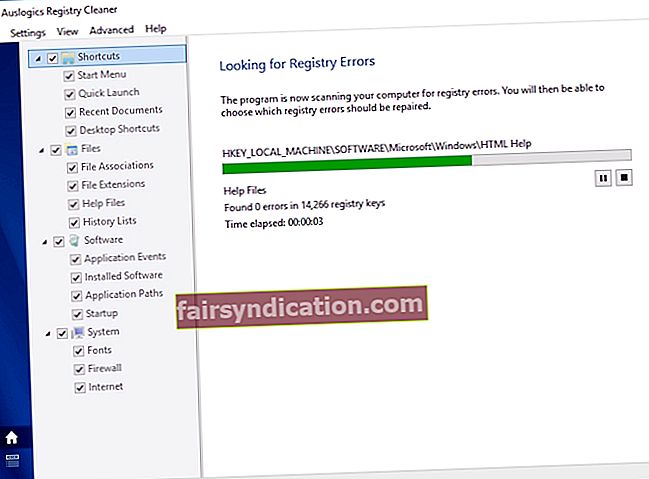
Paano Mairehistro nang Tama ang iTunes Windows Installer
Maaaring may naganap na error habang sinusubukan mong irehistro ang installer ng iTunes para sa Windows. Kung ito ang kaso, kailangan mong subukang muling iparehistro ang programa. Pagkatapos nito, maaari mong subukang muling i-install ang iTunes. Narito ang mga hakbang sa muling pagpaparehistro:
- Sa iyong keyboard, pindutin ang Windows key + R.
- I-type ang "msiexec / unreg" (walang mga quote) at pagkatapos ay pindutin ang Enter.
- Pindutin ang Windows key + R.
- I-type ang "msiexec / regserver" at pagkatapos ay pindutin ang Enter.
Mayroong ilang mga gumagamit na nag-ulat na hindi sila maaaring maglaro ng mga video file sa kanilang iTunes. Ang problemang ito ay maaaring malutas sa pamamagitan ng pag-update ng driver ng video card. Maaari mo itong gawin nang manu-mano sa pamamagitan ng pagpunta sa website ng gumawa at pag-download ng pinakabagong bersyon. Gayunpaman, maaari itong maging matagal. Bukod sa na, maaari mo ring ipagsapalaran sa pag-download ng isang hindi tugma na bersyon ng driver.
Dahil dito, pinapayuhan ka naming gumamit ng isang pinagkakatiwalaang tool tulad ng Auslogics Driver Updater. Awtomatikong i-a-update ng program na ito ang iyong mga driver sa pinakabagong mga bersyon na inirekomenda ng tagagawa. Sa ganitong paraan, maaari mong ma-maximize ang mga benepisyo mula sa iTunes habang pinapalakas ang bilis at pagganap ng iyong computer.
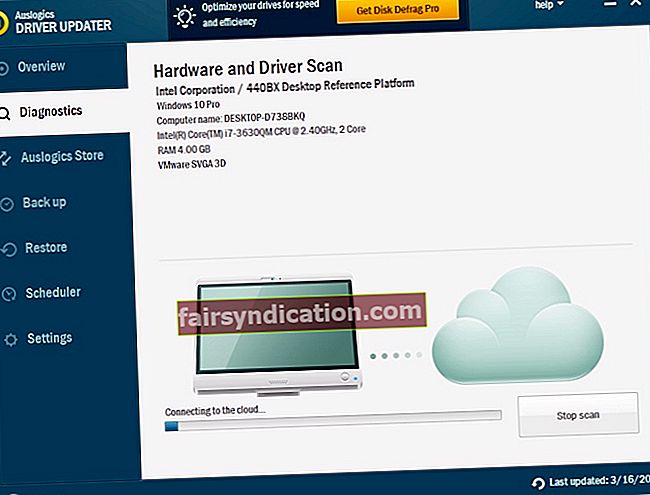
Mayroon ka bang ibang mga mungkahi para sa paglutas ng isyung ito?
Ipaalam sa amin sa mga komento sa ibaba!









